Instalasi dan Konfigurasi Database Server Debian
1. Pada tahap ini, silahkan login sebagai user root
2. Seperti sejak awal kita membuat mesin virtual di VirtualBox pada mesin virtual, kita membuat dua interface, yaitu adapter1, dan adapter2.Pada tahap ini kita akan menjadikan ETH1 / ADAPTER1 sebagai server DHCP
3. Jika sudah, berikutnya kita akan mengkonfigurasi IP Address pada Linux Debiancara nya :
nano /etc/network/interfaces
Lalu ketikan konfigurasi IP Address seperti dibawah ini.
auto eth0
iface eth0 inet static
address 192.168.43.100
netmask 255.255.255.0
network 192.168.43.0
broadcast 192.168.43.255
gateway 192.168.43.1
auto eth1
iface eth1 inet static
address 192.168.10.1
netmask 255.255.255.0
network 192.168.10.0
broadcast 192.168.10.255
.
Jika sudah, silahkan di save dengan cara
ctrl+x lalu y lalu enteratau cara cepatnyactrl+x y enter
Jika sudah, lakukan restart pada Konfigurasi yang sudah kita buat tadi. dengan cara/etc/init.d/networking restart
atau
service networking restart
Pada tahap ini kita akan menjadikan ETH1 / ADAPTER1 sebagai server DHCP
nano /etc/network/interfacesLalu ketikan konfigurasi IP Address seperti dibawah ini.
auto eth0
iface eth0 inet static
address 192.168.43.100
netmask 255.255.255.0
network 192.168.43.0
broadcast 192.168.43.255
gateway 192.168.43.1
auto eth1
iface eth1 inet static
address 192.168.10.1
netmask 255.255.255.0
network 192.168.10.0
broadcast 192.168.10.255
.
ctrl+x lalu y lalu enter
atau cara cepatnya
ctrl+x y enter
Jika sudah, lakukan restart pada Konfigurasi yang sudah kita buat tadi. dengan cara
/etc/init.d/networking restart
atau
service networking restart

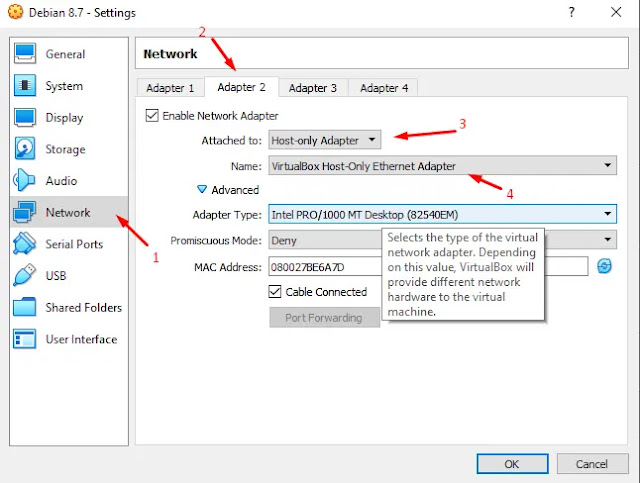




Komentar
Posting Komentar